vscode配置cpp运行和调试环境(保姆级)
- 文件结构
- launch.json
- task.json
安装c++插件,插件商城中搜索c++即可。首先创建一个code名称的项目,vscode打开,在code目录下创建一个test.cpp,如下图所示:
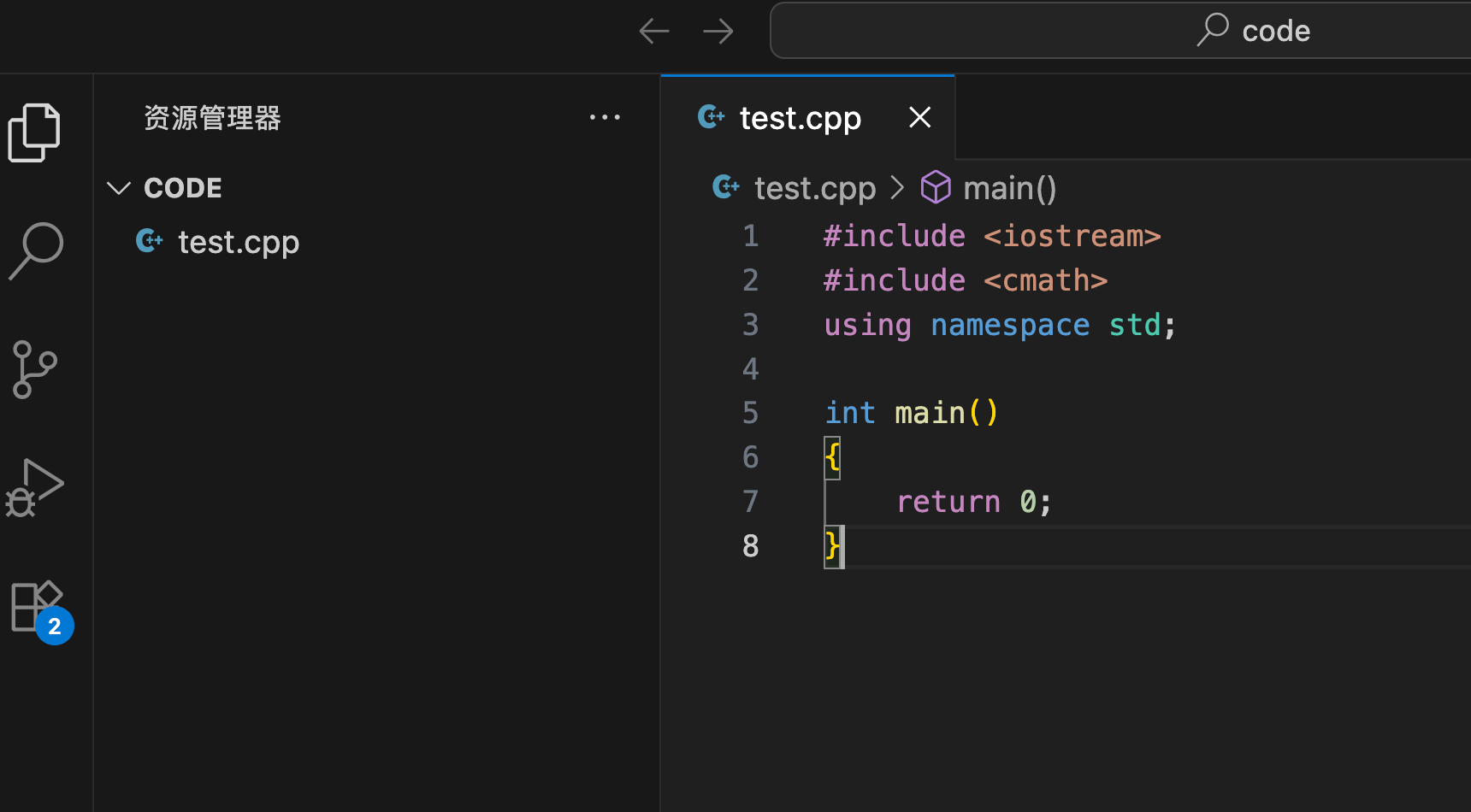
在界面中command shift p打开,输入task,选择配置任务,如果是c则选择gcc和clang,如果是cpp选择g++或clang++,这里选择clang++,复制一下lable中的内容,如C/C++: clang++ 生成活动文件
到调试界面,点击创建launch文件
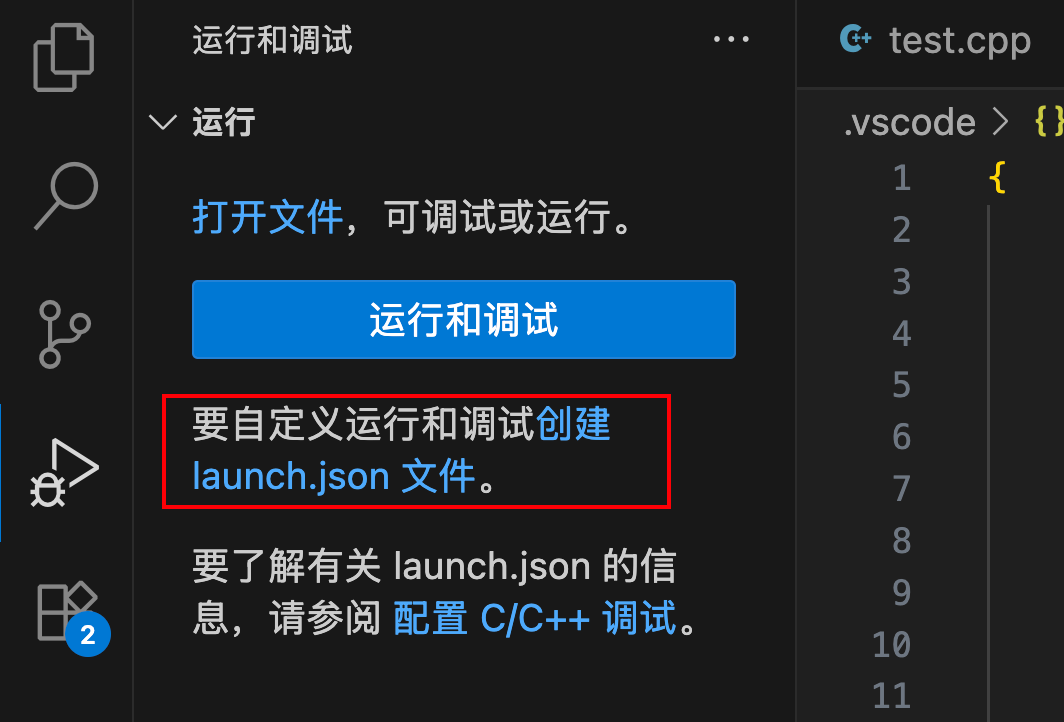
选择lldb启动
在mimode后面输入逗号,添加preLaunchTask,内容为task.json中label的内容。
externalconsole改为true
program修改为:${fileDirname}/${fileBasenameNoExtension}
name可以修改,自己喜欢的就行,例如cppdebug
按F5就可以调试了
tips:设置里的auto save选择delay模式,可以自动保存文件。
如果需要头文件和cpp文件同时进行编译,需要在task.json文件中的args,${file}下加一行,写上函数具体实现的cpp文件,例如func.cpp
附上launch.json和task.json
{// 使用 IntelliSense 了解相关属性。 // 悬停以查看现有属性的描述。// 欲了解更多信息,请访问: https://go.microsoft.com/fwlink/?linkid=830387"version": "0.2.0","configurations": [{"name": "cppdebug","type": "cppdbg","request": "launch","program": "${fileDirname}/${fileBasenameNoExtension}","args": [],"stopAtEntry": false,"cwd": "${fileDirname}","environment": [],"externalConsole": true,"MIMode": "lldb","preLaunchTask": "C/C++: clang++ 生成活动文件"}]
}
{"version": "2.0.0","tasks": [{"type": "cppbuild","label": "C/C++: clang++ 生成活动文件","command": "/usr/bin/clang++","args": ["-fcolor-diagnostics","-fansi-escape-codes","-g","${file}","-o","${fileDirname}/${fileBasenameNoExtension}"],"options": {"cwd": "${fileDirname}"},"problemMatcher": ["$gcc"],"group": "build","detail": "编译器: /usr/bin/clang++"}]
}
引用链接:https://www.bilibili.com/opus/963717655438557221
